の 定義する の機能 iOS あなたが探したいならかなりまともなオプションです外出先での異なる単語の意味。それが提供する定義はかなり包括的です–時には、少し包括的すぎる。また、あらゆる分野で競争を繰り広げることは常に素晴らしいことですが、現在、辞書をSafariと統合し、オフラインでケーキのアイシングとして使用できるアプリは多くありません。 タップ辞書 オフラインでは機能しない可能性がありますが、検索はできますSafariを離れる必要のない言葉。それだけでなく、アプリによって提供される定義は非常に正確であり、定義ボックスからも発音を聞くことができます。検索した単語に関連するアプリを探したい場合、アプリはApp Storeに移動します、選択した単語に一致する結果をGoogleで検索することもできます。

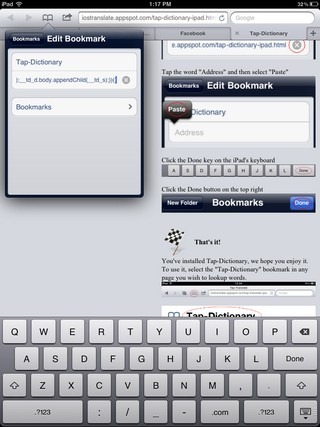
アプリにはウェルカムインターフェースがあまりありませんが、初めて起動したときにWebサイトを開きます。幸い、アプリを再度起動する必要はありません。この画面はすべてを設定するためのものです。をタップします ここをクリック テキスト、次に選択 Safariと統合する 次の画面から。 Tap-Dictionaryは、辞書を構成するために必要なすべてのステップの概要を説明します。
- をタップ ブックマークを追加 ボタン、そしてヒット セーブ タップ辞書のブックマークを保存します。
- Safariの横にあるボタンを使用してブックマークを起動し、 編集 その箱から。
- 次に、tap-Dictionaryブックマークに移動して編集します。これを行うには、アドレスフィールドのすべてのテキストを削除し、クリップボードに自動的に表示されるテキストを貼り付けます。
- ヒット 完了 キーボードで。
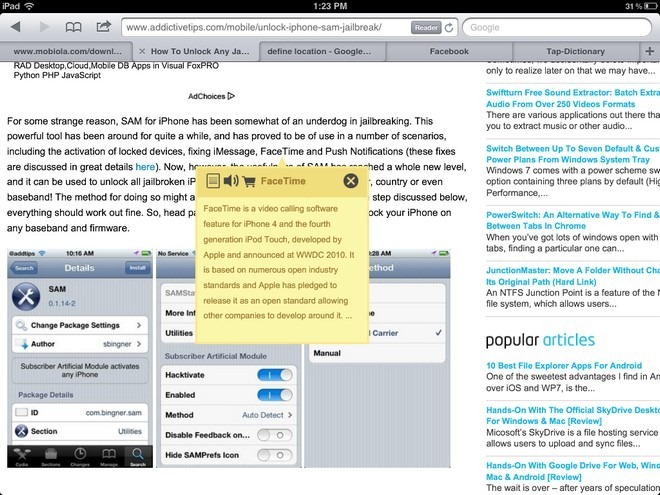
最近、Tap-Dictionaryは期間限定で無料になったので、以下のリンクにアクセスして試してみてください。ユニバーサルアプリですので、iPhone、iPadのどちらでも最適にご利用いただけます。
タップ辞書をダウンロード













コメント